
Hröð útbreiðsla snjallsíma, sem þegar hefur orðið frægur MEIZU, heldur áfram í dag. En líkönin undanfarin ár missa ekki aðdráttarafl sitt, sem stuðlar að stuðningi við mikilvægi hugbúnaðarhlutans í tækjum framleiðandans með því að gefa út reglulegar uppfærslur á eigin Android skel Flyme. Og verktaki af sérsniðnum útgáfum af stýrikerfinu eru ekki aðgerðalausir. Hugleiddu möguleikana á samskiptum við kerfishugbúnaðinn í hinni yfirveguðu og mjög vinsælu Meizu M2 Mini gerð - vélbúnaðar tækisins.
Með því að halda Flyme stýrikerfi viðkomandi síma uppfærð þarftu ekki að hafa áhyggjur af frammistöðu allra nútímalegra Android forrita - MEIZU vörumerki skel sýnir stöðugleika og breiða virkni og hefur einnig ýmsa kosti umfram aðrar lausnir. Að auki er M2 Mini snjallsíminn einn af nýjustu kostunum sem Meizu gefur út, en þaðan er hægt að opna ræsistjórann, sem gerir það mögulegt að setja upp sérsniðna vélbúnaðar.

Hver sem niðurstaðan er, það er að segja, útgáfan af Android sem sett var upp í tækinu eftir að hafa framkvæmt meðferðina sem lýst er hér að neðan, var ekki ætluð, það ætti að taka það með í reikninginn:
Allar aðgerðir sem lýst er í þessu efni eru framkvæmdar af notandanum á eigin ábyrgð. Höfundur greinarinnar og stjórnun auðlindarinnar lumpics.ru bera ekki ábyrgð á hugsanlegum neikvæðum afleiðingum þess að fylgja leiðbeiningunum og skorti á tilætluðum árangri!
Undirbúningur
Áður en blikkar á hvaða Android tæki sem er, ættirðu að taka smá tíma í að undirbúa þig fyrir aðgerðina, setja upp nauðsynlega íhluti og forrit á tölvunni, svo og fá allar nauðsynlegar skrár. Rétt undirbúinn undirbúningsstig ákvarðar árangur málsmeðferðarinnar og tryggir einnig öryggi allra ferla og skilvirkni þeirra.

Ökumenn og stillingar
Jafnvel þó að einkatölva verði ekki notuð til að vinna með Meizu M2 Mini (aðferðafræði einstakra leiða til að setja Android upp aftur gerir þetta kleift), áður en það truflar hugbúnaðarhluta snjallsímans, er nauðsynlegt að staðfesta þá staðreynd að setja upp rekla fyrir tækið í núverandi tölvu. Komi til ófyrirséðra aðgerða meðan á aðgerðum stendur eða í kjölfarið mun þetta fljótt leiðrétta villur og endurheimta líkanið.
Sjá einnig: Setja upp rekla fyrir Android vélbúnaðar

Það eru venjulega engin vandamál við að setja upp hluti til að para Meizu M2 Mini og PC - sett af bílstjóri er samþætt í hvaða opinbera vélbúnað snjallsímans sem er, en bara ef málið er hægt að hlaða niður pakkanum með nauðsynlegum skrám frá hlekknum:
Hladdu niður reklum fyrir alla notkunarmáta Meizu M2 Mini
Til að setja upp alla nauðsynlega íhluti er réttasta leiðin eftirfarandi:
- Kveiktu á tækisstillingunni USB kembiforrit. Það getur verið krafist að virkja það, til dæmis við móttöku rótaréttar.
- Opið „Stillingar“fara til „Um síma“staðsett neðst á valkostalistanum.
- Bankaðu 5 sinnum með nafni "Firmware útgáfa: Flyme ..." áður en skeytið birtist „Þú ert í þróunarstillingu núna“.
- Fara aftur á skjáinn „Stillingar“ og skráðu þig inn „Sérstakir eiginleikar“ í hlutanum „Kerfi“. Farðu síðan í aðgerðirnar „Fyrir forritara“með því að velja viðeigandi hlut á lista yfir valkosti. Það er eftir til að virkja rofann USB kembiforrit

og staðfesta leyfi til að nota haminn.


- Tengdu snjallsímann við tölvuna og opnaðu Tækistjóri.

Settu upp rekilinn ef það vantar „Android Composite ADB tengi“ handvirkt úr möppunni sem fengin er frá hlekknum hér að ofan, eða af geisladisknum sem er innbyggður í tækið.

Til að virkja sýndargeisladisk skaltu renna tilkynningarglugganum á símaskjáinn niður og velja "Tengdur sem ....", og athugaðu síðan kostinn „Innbyggður geisladiskur“,

sem mun opna fyrir aðgang að öllum nauðsynlegum skrám úr tölvunni.
- Eftir að hafa gert það hér að ofan skaltu slökkva á tækinu og ræsa það í endurheimtunarstillingu. Haltu takkunum samtímis til að gera það „Bindi +“ og "Næring" þar til lógóið birtist á skjánum „MEIZU“fylgt eftir með hnappi Aðlögun ætti að sleppa.

Eftir að búið er að hlaða bataumhverfið mun tækjaskjárinn líta út eins og á myndinni hér að ofan (2). Tengdu M2 Mini við tölvuna. Sem afleiðing af réttri ákvörðun tækisins í endurheimt tölvu, í „Landkönnuður“ Windows ætti að birtast drif "Bata".



Hætta í bata og ræstu tækið í venjulegri stillingu með því að banka á hnappinn „Endurræsa“.
Útgáfur af Meizu M2 Mini, niðurhal vélbúnaðar
MEYZU skiptir venjulega eigin tækjum upp í nokkrar útgáfur, eftir því hvaða markaði - kínverskir eða alþjóðlegir - þau eru ætlaðir, það er einnig útskrift fyrir kínverska símafyrirtæki. Hvað varðar M2 Mini gerðina þá eru allt að sjö (!) Mögulegir valkostir - tækin einkennast af mismunandi vélbúnaðarauðkennum og eru í samræmi við það búnir með mismunandi vélbúnaðar með vísitölum I / G, A, U, C, Q, M, Ó.

Án þess að kafa ofan í mismuninn á kerfishugbúnaði fyrir M2 Mini, tökum við fram að skeljar með vísitölu eru ákjósanlegastar fyrir notkun af rússneskumælandi notendum "G" og það er uppsetning slíks vélbúnaðar sem í flestum tilvikum er tilgangurinn að vinna með tækið.
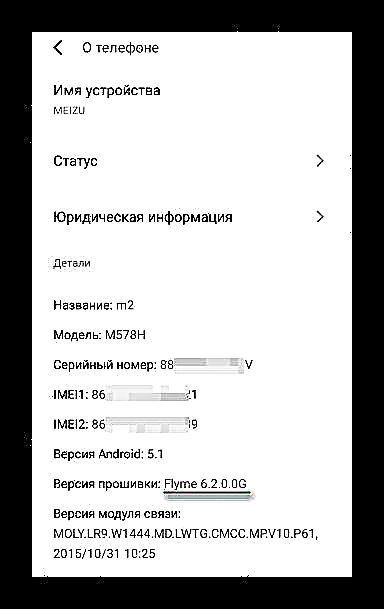
Við munum deila skilyrðum öllum M2 Mini í „kínverska“ og „alþjóðlega“. Auðveldasta leiðin til að komast að því hvaða útgáfa féll í hendur notandans er að ræsa snjallsímann í bataham. Ef hlutirnir í bataumhverfinu eru skrifaðir á ensku (1), þá er tækið „alþjóðlegt“, ef það eru til myndraðir (2) er það „kínverskur“.

Í fyrra tilvikinu ættu ekki vandamál við að setja upp G-útgáfur af stýrikerfinu í tækinu, en ef það er til „kínverskur“ M2 Mini, áður en kerfið er sett upp á rússnesku og aðra kosti, gæti verið nauðsynlegt að breyta auðkenni tækisins. Snjallsímavélbúnaði með hvaða vísitölu sem er á "alþjóðlegu" útgáfu kerfisins er lýst í „Aðferð 2“ hér að neðan í greininni.
Niðurhal hugbúnaðar fyrir viðkomandi tæki er best gert af opinberu vefsíðunni. Krækjur á síður sem innihalda hugbúnaðarpakka:
Sæktu „alþjóðlega“ vélbúnaðinn fyrir Meizu M2 Mini

Sæktu „kínverskan“ vélbúnað fyrir Meizu M2 Mini

Hægt er að hala niður öllum skrám sem notaðar eru við að framkvæma verklagsreglurnar úr dæmunum hér að neðan í greininni með því að nota krækjurnar sem staðsettar eru í lýsingu á aðferðum við meðferð.
Forréttindi ofurnotenda
Almennt eru rótarréttindi ekki nauðsynleg fyrir vélbúnaðar og frekari vandræðafrjálsan rekstur Meizu M2 Mini. En þegar þú breytir auðkenninu, býr til fullt afrit og önnur meðhöndlun geturðu ekki verið án sérstakra forréttinda. Að öðlast réttindi Superuser á viðkomandi tæki er ekki erfitt og hægt er að gera það á tvo vegu.

Opinbera aðferðin við að afla rótaréttinda
Meizu veitir notendum snjallsíma þeirra tækifæri til að fá rótaréttindi án þess að grípa til notkunar þriðja aðila tækja, þ.e.a.s. opinberlega. Það eina sem þú þarft að gera fyrirfram er að skrá Flyme reikning og skrá þig inn á reikninginn þinn úr símanum.
Aðferðin virkar aðeins á Flyme 4 og Flyme 6, fyrir 5. útgáfu af vörumerkinu OS MEIZU, eftirfarandi á ekki við!
- Athugaðu hvort tækið er skráð inn á Flyme reikninginn.
- Opið „Stillingar“, veldu „Öryggi“ frá kafla „Tæki“og smelltu síðan á Aðgengi að rótum.
- Lestu forréttindaskilmálana og hakaðu í reitinn Samþykkja og staðfesta með OK.
- Sláðu inn lykilorð fyrir Meizu reikninginn og staðfestu með OK. Tækið mun endurræsa sjálfkrafa og byrjar þegar með rótarétti.
- Fyrir fulla notkun forréttinda, settu upp Superuser rights manager, til dæmis SuperSU.
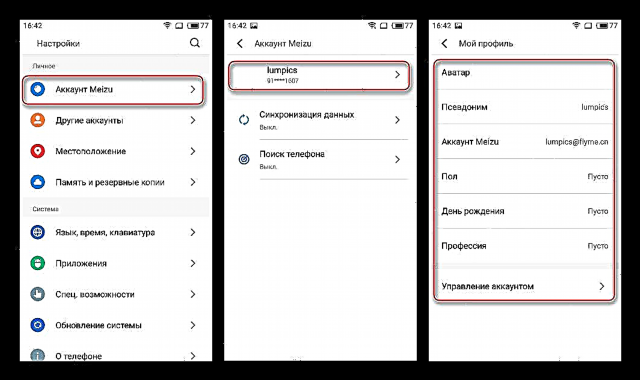



Sjá einnig: Hvernig á að fá rótaréttindi með SuperSU uppsett á Android tæki
Að fá rótarétt í gegnum KingRoot
Önnur áhrifarík leiðin til að útbúa Meizu M2 með Mini rótarrétti er að nota KingRoot tólið. Tólið gerir þér kleift að festa líkanið á alla vélbúnaðar og þarfnast ekki Meizu reiknings.

Reiknirit aðgerða er sem hér segir:
- Sæktu dreifingarpakka forritsins með því að nota hlekkinn frá yfirlitsgreininni á vefsíðu okkar og setja hann upp.
- Fylgdu leiðbeiningunum frá því efni sem er að finna á hlekknum:
Lexía: Að fá rótarétt með KingROOT fyrir PC
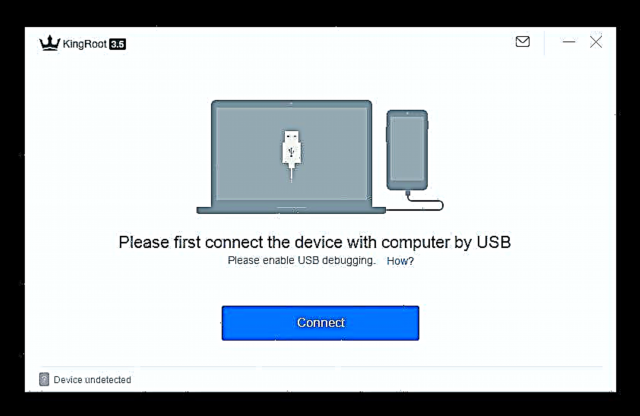
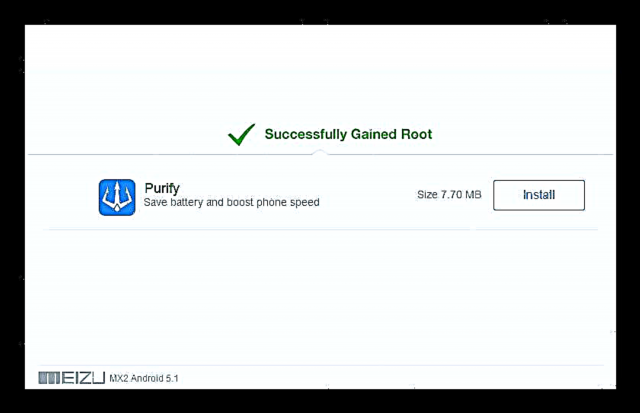
Taka afrit af upplýsingum
Þar sem eyðing allra gagna úr minni símans meðan á vélbúnaðarferlinu stendur er nánast forsenda þess að kerfið gangi vel í framtíðinni, áður en það truflar hugbúnaðarhlutann, er nauðsynlegt að vista allar upplýsingar sem kunna að verða nauðsynlegar síðar í afriti. Að búa til afrit er hægt að gera með einni af nokkrum aðferðum.
Lestu meira: Hvernig á að taka afrit af Android tækjum fyrir vélbúnaðar

Þess má geta að verktakarnir á sértæku Flyme-skelinni, sem byggir á Android, undir stjórn sem öll Meizu tæki virka, hafa veitt í kerfinu sínum næg tækifæri til að búa til fullgild afrit af notendaupplýsingum. Tólið er í boði fyrir alla eigendur M2 Mini og virkar nokkuð á skilvirkan hátt, svo hægt er að mæla með notkun þess fyrst.
Til að vista afrit ættirðu að nota microSD-kort sem er sett upp í snjallsímanum.
- Opið „Stillingar“ Android, farðu síðan í hlutann „Persónulegt“ og kauprétt „Minni og afrit“. Flettu í gegnum listann yfir aðgerðir á næsta skjá „Afrita og endurheimta“ í hlutanum „Annað“ og smelltu á það.
- Veldu öryggisafrit geymslu með framtíðinni með því að smella á valkostinn „Veldu geymslupláss“. Hakaðu við reitina við hliðina á þeim tegundum gagna sem á að taka öryggisafrit og smelltu á „Byrja að afrita“.
- Það fer eftir því hversu mikið minni tækisins er með forrit og önnur gögn, afritunarferlið getur tekið nokkuð langan tíma. Að auki er aðgerðin fullkomlega sjálfvirk og þarfnast ekki afskipta notenda og endar með því að búa til fullt afrit af völdum upplýsingum, sem eru staðsettar í möppunni "öryggisafrit" í tilgreindri verslun.



Í kjölfarið er auðvelt að endurheimta allt eytt, starfa á svipaðan hátt og búa til afrit, en velja afrit eftir að tækið er ræst og smellt á Endurheimta.

Vélbúnaðar
Eftir undirbúning geturðu haldið áfram að vélbúnaðar tækisins. Eins og næstum öll Android tæki er hægt að setja upp Meizu M2 Mini kerfishugbúnaðinn á nokkra vegu. Fyrsta aðferð við meðferð frá eftirfarandi er hentugur fyrir næstum alla notendur tækisins, önnur er gagnleg fyrir eigendur afrita sem ætluð eru til sölu í Kína, og þá þriðju ætti að taka á því ef þú vilt breyta opinberu Flyme OS í lausn þriðja aðila verktaki - sérsniðin.

Aðferð 1: Umhverfi við endurheimt verksmiðju
Einfaldasta og viðunandi leiðin til að setja aftur upp, uppfæra og rúlla aftur FlymeOS útgáfunni fyrir eigendur „alþjóðlega“ Meizu M2 Mini er að nota „innfæddan“ bata sem framleiðandi hefur sett upp í hverju tæki. Dæmið hér að neðan setur upp opinbera Android shell Flyme OS útgáfu 6.2.0.0G, - síðast við sköpun efnisins.

Þú getur halað niður hugbúnaðarpakkanum frá hlekknum:
Sæktu Flyme OS útgáfu 6.2.0.0G fyrir Meizu M2 Mini
- Vertu viss um að hlaða M2 Mini rafhlöðuna í að minnsta kosti 80%. Hlaða inn skrá "update.zip"sem inniheldur kerfishugbúnað til uppsetningar og, EKKI RENAMABLE hann, settu pakkann í rót innri geymslu. Ef tækið ræsist ekki í Android skaltu halda áfram í næsta skref án þess að afrita pakkann.
- Ræstu Meizu M2 Mini í umhverfi bata. Hvernig er hægt að komast í bata er lýst hér að ofan í greininni. Ef vélbúnaðarskráin hefur ekki verið afrituð í minni símans áður skaltu tengja tækið við USB-tengi tölvunnar og flytja "update.zip" á færanlegan disk "Bata"skilgreint í „Landkönnuður“.
- Eins og þú sérð, á skjánum fyrir Meizu-endurheimt verksmiðjunnar eru aðeins tveir valkostir - stilltu merki í reitinn við hliðina "Uppfærsla kerfisins". Að því er varðar „Hreinsa gögn“ - aðgerðin að hreinsa minni allra gagna áður en kerfið er sett upp, það er einnig mælt með því að merkja við þennan reit.

Þegar þú rúllair aftur af Flyme útgáfunni yfir í fyrri en þá sem er settur upp í snjallsímanum, þarf að þrífa skiptinguna! Við uppfærslu - það er gert að beiðni notandans, en við endurtökum, það er mælt með því!
- Ýttu á hnappinn „Byrja“sem mun valda því að málsmeðferðin verður fyrst að athuga skrána með hugbúnaðinum og setja hana síðan upp. Ferlunum fylgja fylla út framvinduvísar og þurfa ekki íhlutun notenda.
- Þegar flutningi skráa er lokið til nauðsynlegra hluta mun síminn endurræsa í bataumhverfið. Ýttu á hnappinn „Endurræsa“.
- Fyrsta gangsetning kerfisins eftir að kerfishugbúnaðurinn hefur verið settur upp er lengri en venjulega. Frumstillingarferlið einkennist af lengstu lengd, ásamt áletrun á skjánum með prósentutala - Hagræðing umsóknar.
- Að ljúka uppsetningu Flyme má líta á útlit skeljaskjás með vali á viðmótsmáli. Skilgreindu helstu breytur kerfisins.
- Nota má enduruppsett og / eða uppfært kerfi!




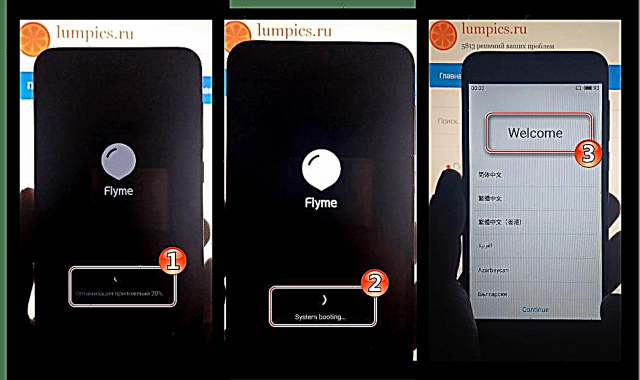


Að auki. Þjónusta Google á FlymeOS
Hönnuður stefna sérdeilu Android skeljunnar FlymeOS, undir stjórn Meizu snjallsíma virka, felur ekki í sér fyrstu samþættingu Google þjónustu og forrita í vélbúnaðinn. Með öðrum orðum, með því að setja opinberan Android upp aftur á Meizu M2 Mini „hreint“ mun notandinn finna fyrir skorti á kunnuglegum eiginleikum eftir að kerfið hefur verið ræst. En að leiðrétta ástandið er ekki erfitt. Fylgdu skrefunum hér að neðan.
- Opnaðu FlymeOS app verslunina „App Store“ og finndu lækning „Google Apps embætti“með því að slá inn viðeigandi fyrirspurn í leitarreitnum.
- Settu tækið upp. Þegar uppsetningunni er lokið byrjar sjálfkrafa að hlaða niður og samþætta þjónustu Google í FlyMOS sem endar með endurræsingu snjallsímans.
- Eftir ræsingu verður stýrikerfið búið næstum öllum venjulegum íhlutum og alltaf er hægt að hala niður forritunum sem vantar í Play Store.



Aðferð 2: Settu upp G-firmware á Kínversku tæki
Eins og getið er hér að ofan, getur gnægð útgáfna af M2 Mini þjónað sem einhver hindrun í því að setja upp alþjóðlega vélbúnaðar sem inniheldur rússnesku. Ef þörfin á að setja upp stýrikerfið upp kom í tæki með fyrirfram uppsettu kerfi, sem einkennist af annarri vísitölu en "G"líklega þarf bráðabirgðabreytingu á vélbúnaðarauðkenni.
Þessi meðferð í dæminu hér að neðan er framkvæmd á tæki sem keyrir vélbúnaðar 4.5.4.2A, á öðrum þingum er notkun aðferðarinnar ekki tryggð!
Sæktu FlymeOS 4.5.4.2A fyrir Meizu M2 Mini
- Settu upp FlymeOS 4.5.4.2Astarfa samkvæmt tilmælum frá „Aðferð 1“ hér að ofan í greininni. Sú staðreynd að hieroglyphs eru til staðar í lýsingu á bata valkosti ætti ekki að vera ruglingslegt - merking aðgerða sem gerðar eru vegna þess að kalla á aðgerðirnar er sú sama og í dæminu hér að ofan!
- Sæktu skjalasafnið sem inniheldur allt sem þú þarft til að breyta auðkenni tækisins - sérhæft handrit, Android forrit Kinguser, BETA-SuperSU-v2.49, Busybox og Flugstöð.
Sæktu ID Change Toolkit á Meizu M2 Mini
Eftir að pakkinn hefur verið móttekinn skaltu taka hann upp og setja skráasafnið í innra minni Meiza M2 Mini. Skrá "chid.sh" afritaðu að rót innri skrágeymslu.
- Fáðu rótarétt. Þú getur gert þetta á einn af þeim leiðum sem lýst er í upphafi greinarinnar, en auðveldasta leiðin er að fara eftirfarandi:
- Settu upp Kinguser.apk og keyra forritið;
- Eftir að skilaboðin birtast „Aðgengi að rótum er óumflýjanlegt“ ýttu á hnappinn „PRÓFIÐ AÐ ROTTA“, bíddu eftir að framkvæmdum í forritinu lýkur, ásamt aukningu á lestri prósentateljara ferilsins til að fá réttindi og endurræstu snjallsímann;
- Settu upp SuperSU rótaréttarstjóra með því að keyra skrána BETA-SuperSU-v2.49.apk frá landkönnuður og fylgdu síðan leiðbeiningum uppsetningarforritsins.

Ekki er nauðsynlegt að uppfæra tvöfaldar skrár sem stjórnandinn þarfnast eftir fyrstu ræsingu, smelltu bara „Hætta við“ í fyrirspurnarkassanum!


- Settu upp forrit Uppsetningaraðili Busybox og keyra það.

Veittu Superuser forréttindi ef óskað er, bíddu þar til niðurhal á íhlutum er lokið „Snjall uppsetning“smelltu síðan á „Uppsetning“ og bíddu þangað til að stjórnborðið er með hugbúnaðarveitur.
- Síðasti hluturinn á listanum sem þú þarft til að breyta MEIZU M2 Mini ID er „Flugstöð„. Keyra skrána „Terminal_1.0.70.apk“, bíddu þar til tólið er sett upp og keyrðu það.
- Skrifaðu skipun í flugstöðinni
suog smelltu síðan á „Enter“ á sýndarlyklaborðinu. Veittu forritið Superuser réttindi með því að smella „Leyfa“ í beiðniglugganum sem birtist. - Keyra eftirfarandi setningafræði skipun:
sh /sdcard/chid.shí flugstöðinni. Næstum samstundis fá niðurstöðuna - í vinnslu við framkvæmd handritskipana birtast svör við hugga sem staðfesta velgengni aðgerðarinnar: "nú ertu með símanúmer = 57851402", "nú ertu með intl model id = M81H", "nú ertu með intl id string = international_of". - Endurræstu snjallsímann. Um þessa breytingu á vélbúnaðar ID Meizu M2 Mini lokið.
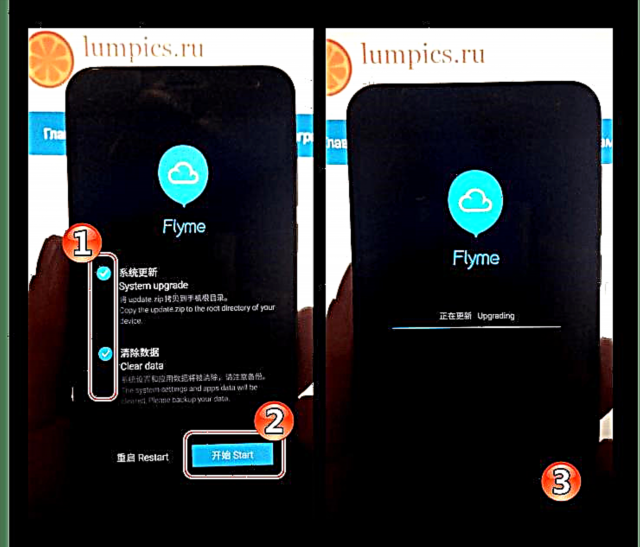
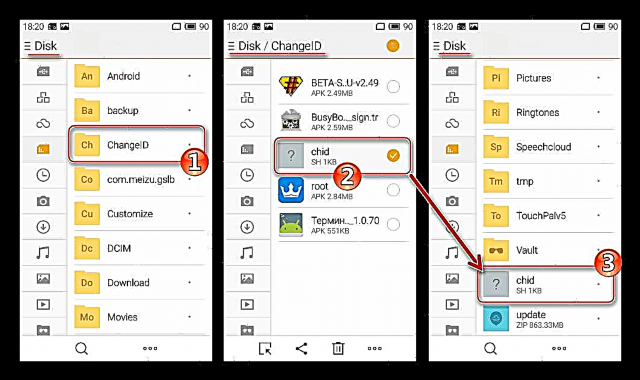

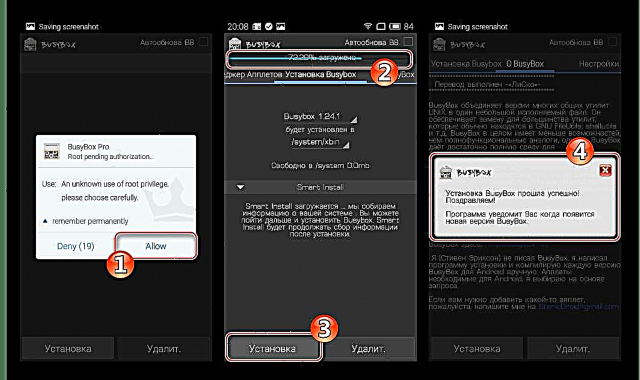
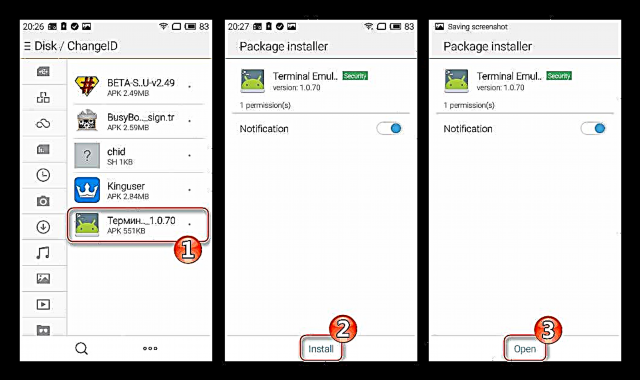
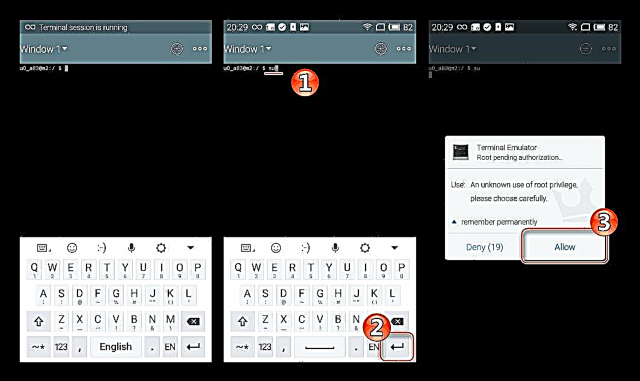
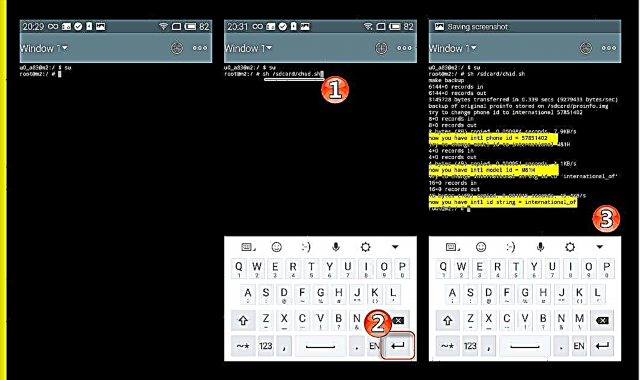
Eftir að hafa framkvæmt ofangreind skref, breytist meðferðin til að breyta auðkenni Meizu M2 Mini í alþjóðlegt líkan M81H sem þú getur sett upp vélbúnaðar með vísitölum G og Ég hvaða útgáfur sem er. OS uppsetning fer fram með því að fylgja leiðbeiningunum „Aðferð 1: Umhverfi við endurheimt verksmiðju“sem lýst er hér að ofan í þessu efni.
Aðferð 3: sérsniðin vélbúnaðar
Í tilviki þegar sér Flyme skelin fullnægir notandanum ekki með neinum forsendum, koma óopinberar útgáfur af stýrikerfinu til bjargar og þar af er mikill fjöldi gefinn út fyrir viðkomandi tæki. Þessar lausnir umbreyta hugbúnaðarútlit snjallsímans fullkomlega og leyfa þér einnig að fá 6. og 7. Android á Meiza M2 Mini.

Til að setja upp sérsniðin þarftu að framkvæma nokkur skref og nokkuð víðtækt verkfæri. Öll meðhöndlun samkvæmt leiðbeiningunum hér að neðan eru framkvæmd á Meizu M2 Mini með FlymeOS uppsett 4.5.4.2A. Sæktu hugbúnað þessarar útgáfu af hlekknum sem er fáanlegur í lýsingunni „Aðferð 2“ og setja upp „Aðferð 1“ af þessu efni, og haltu síðan áfram með framkvæmdina á framangreindu, eftir að hafa áður kynnt þér leiðbeiningarnar frá upphafi til enda og hafa vegið að eigin styrk og getu, auk þess að skilja fullkomlega hvað þú þarft að gera!
Hægt er að hala skjalasafni með öllum nauðsynlegum skrám og verkfærum á tengilinn hér að neðan, hlaða því niður og renna niður í sérstaka skrá.
Sæktu verkfæri til að opna ræsirinn og setja upp TWRP í Meizu M2 Mini
Öll verkfæri og skrár sem notaðar eru í dæminu hér að neðan eru teknar úr möppunni sem fæst með því að taka pakka úr "UNLOCK_BOOT.rar" , við munum ekki snúa aftur að þessari spurningu!

Skref 1: Aflæsa ræsirinn
Áður en mögulegt er að setja upp breyttan endurheimt og síðan frábrugðna opinberu vélbúnaðar þarftu að opna ræsistjórann (ræsirinn) tækisins. Fylgdu skrefunum hér að neðan til að ljúka verklaginu á Meizu M2 Mini.
Athygli! Þegar ferli er hlaðið niður er öllum gögnum sem eru í innra minni tækisins eytt! Bráðabirgðaafrit er krafist!
- Gakktu úr skugga um að ADB reklar séu tiltækir á vélinni þinni. Til að gera þetta:
- Keyra skrána "AdbDriverInstaller.exe";
- Tengdu tækið sem keyrir í Android við tölvuna og virkjaðu USB kembiforrit. Réttlátur í tilfelli, upplýsingar: í Flyme 4 ham „USB kembiforrit“ virkjað með því að fara þá leið: „Stillingar“ - „Aðgengi“ - „Valkostir þróunaraðila“. Næst er skiptin „USB kembiforrit“ og staðfesting ásetninga með hnappi "Já" í beiðniglugganum;
- Í glugganum "Adb Driver Installer" ýttu á hnappinn „Hressa“

og vertu viss um að í kassanum „Staða tækis“ það er skrifað OK;
- Ef staðan er önnur en hér að ofan, smelltu á „Setja upp“ og bíðið eftir uppsetningu / uppsetningu kerfishluta.




- Settu upp Android ADB Key forritið með því að keyra skrána "Adb + key.exe"

og fylgja leiðbeiningum uppsetningarforritsins.
- Fylgdu skrefum 2-5 í leiðbeiningunum "Aðferð 2: Settu upp G-firmware á Kínversku tæki “sem lýst er hér að ofan í þessu efni. Það er, fáðu rótarréttindi, settu upp SuperSU, „BusyBox“ og „Flugstöð“.
- Settu skrána "opna_bootloader.sh" að rót innri minni MEIZU M2 Mini.
- Keyra á snjallsíma „Flugstöð„ og keyrðu skipunina
su. Veita rótarétt á tækinu. - Sláðu inn skipunina í stjórnborðinu
sh /sdcard/unlock_bootloader.shog smelltu „Enter“ á sýndarlyklaborðinu. Niðurstaðan af skipuninni ætti að vera svar flugstöðvarinnar eins og á skjámyndinni hér að neðan (2). Ef myndin passar, aðgerðinni lokið. - Farðu aftur í Windows og afritaðu skrána "ADB_Fastboot" að rót disksins „C:“, opnaðu síðan möppuna sem myndast.
- Meðan þú heldur inni takkanum „Shift“ Hægrismelltu á lyklaborðið á ókeypis svæði skráasafnsins "ADB_Fastboot". Veldu valkostinn í samhengisvalmyndinni sem birtist „Opna skipanaglugga“.
- Framkvæmd fyrri málsgreinar kallar Windows hugga. Tengdu M2 Mini við USB tengið, ef slökkt er á henni, og skrifaðu skipunina í stjórnborðið
adb endurræsa hleðslutæki. Staðfestu með Færðu inn á lyklaborðinu.
Tækið mun byrja að endurræsa í ham „Fastboot“sem afleiðing þess að skjár þess verður svartur og smá letur birtist neðst "FASTBOOT Mode ...".
MIKILVÆGT! Ekki aftengja símann frá tölvunni í þessu og næstu skrefum í lás og lokaðu ekki skipanalínunni!
- Skrifaðu skipunina í stjórnborðið
fastboot oem unlockog smelltu Færðu inn. - Eftir að skipunin er framkvæmd birtist viðvörun um hættuna við að opna ræsistjórann á skjá tækisins. Staðfesting á áformum um að opna ræsistjórann er áhrifin á takkann „Bindi +“ snjallsíma. Neitun um framkvæmd - „Bindi-“.
- Ýttu á hljóðstyrkstakkann og bíðið í 5-10 sekúndur þar til valmynd stillingar birtist á skjánum. Þrátt fyrir þá staðreynd að ræsistjórinn er þegar opinn þá hættir snjallsíminn að svara fyrir takkaborð á þessu skrefi. Þetta er venjulegt ástand, haltu inni hnappinum "Næring" þar til slökkt er á tækinu.
- Hringdu í endurheimt verksmiðjunnar með því að halda inni takkunum á sama tíma „Bindi +“ og "Næring" á endurræstu tæki með hjólreiðum vegna framangreindra aðgerða. Bankaðu á hnappinn í bataumhverfinu án þess að breyta neinu „Byrja“. Snjallsíminn gefur villuboð - pakka vantar með kerfishugbúnaði. Smelltu „Endurræsa“.
- Nú hleður Flyme venjulega, en þar sem núllstillingu verksmiðjunnar var framkvæmd við opnunarferlið þarftu að framkvæma fyrstu uppsetningu skeljarins aftur og kveikja síðan á stillingunni aftur „USB kembiforrit“ til að framkvæma næsta skref á leiðinni til að setja upp sérsniðið stýrikerfi í Meizu M2 Mini.


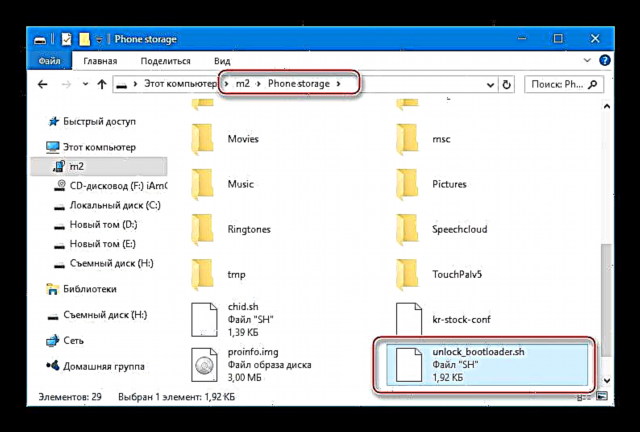

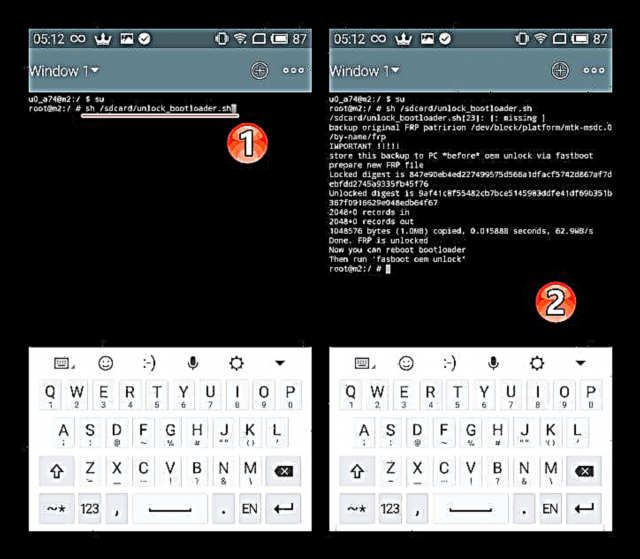






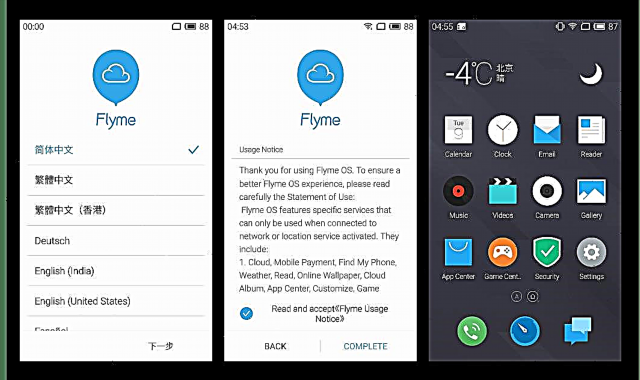
Skref 2: Settu upp breyttan bata
Næstum allar sérsniðnar Android skeljar eru settar upp með breyttum bata. Besta lausnin í flestum tækjum í dag er TeamWin Recovery (TWRP), og fyrir Meizu M2 Mini er gott byggingarumhverfi, settu það upp.

- Afritaðu skrána "Bati.img" úr möppu "TWRP 3.1.0" í verslun "ADB_Fastboot"staðsett við rót drifsins C.
- Tengdu tækið við USB kembiforrit í tölvuna og keyrðu skipanalínuna eins og lýst er í 8. lið í fyrra skrefi, sem felur í sér að opna ræsirinn. Keyra skipunina
adb endurræsa hleðslutæki, sem mun leiða til endurræsingar tækisins í fastboot mode. - Skrifaðu í stjórnborðið
fastboot flash bata bata.imgog smelltu Færðu inn. - Fyrir vikið verður TWRP næstum samstundis flutt yfir á samsvarandi hluta Meizu M2 Mini minni og síðustu tvær línurnar verða sýndar á skjánum eins og á myndinni hér að neðan. Slökktu á símanum með því að halda hnappinum í langan tíma "Næring".
- TWRP er stillt á að fara inn í breytt bataumhverfi með sömu lyklasamsetningu og fyrir náttúrulegan bata - „Bindi +“ og "Næring".


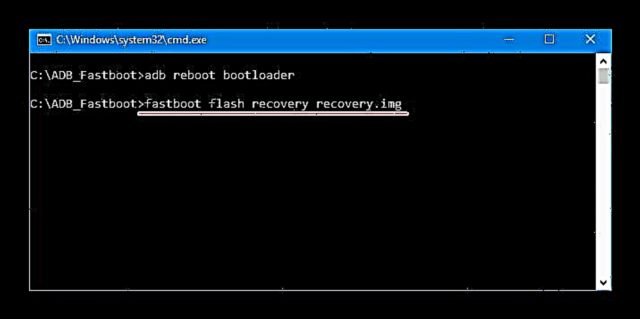


Eftir að umhverfið hefur verið ræst hefurðu valið rússneska tungumálið til þæginda og renndu síðan rofanum Leyfa breytingar til að breyta kerfisskiptingunni til hægri. Allt er tilbúið til frekari vinnu með TWRP og uppsetningu óopinbers vélbúnaðar.
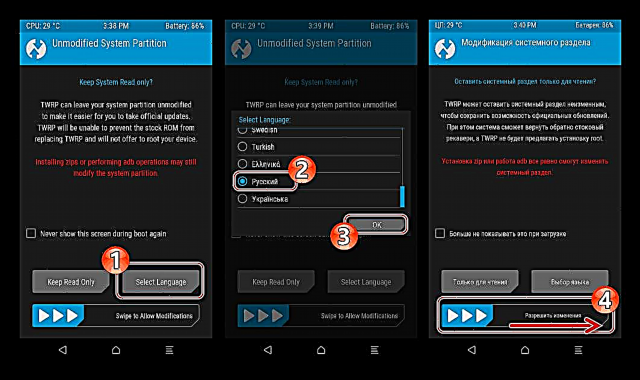
Skref 3: Setja upp sérsniðið stýrikerfi
Eftir að Meizu M2 Mini ræsirinn hefur verið opinn og tækið er búið breyttu bataumhverfi, þá er það nokkrar mínútur að setja upp sérsniðið stýrikerfi og skipta um slíka lausn fyrir hverja aðra. Öll aðferðin er framkvæmd í heild með stöðluðu aðferðinni, sem er lýst í smáatriðum í eftirfarandi efni.
Lestu meira: Hvernig á að blikka Android tæki í gegnum TWRP

Sem dæmi er hér að neðan uppsetning á einni vinsælustu sérsniðnu skelinni fyrir M2 Mini, þróaðan, líklega, af helstu keppinautum Meizu á markaðnum fyrir Android tæki - Xiaomi. Stýrikerfið er kallað MIUI og er flutt í tækið sem um ræðir af nokkrum þróunarsveitum og einstökum áhugamönnum um notendur. Almennt virka næstum allir valkostir mjög vel í tækinu.
Sjá einnig: Veldu vélbúnaðar MIUI

Pakkinn sem boðinn er niður til að hlaða niður fyrir neðan hlekkinn sem er settur upp í M2 Mini í gegnum TWRP er stöðugt samsetning MIUI 8 frá útgáfu Miuipro liðsins 8.1.3.0. Lausnin er búin Google þjónustu, rótaréttur og BusyBox eru innbyggð í skelina. Almennt ágætis lausn fyrir yfirvegað tæki.
Sæktu MIUI 8 fyrir Meizu M2 Mini
- Settu vélbúnaðarpakkann á minniskortið sem er sett upp í Meiza M2 Mini. Þú getur notað innra minnið, en áður en kerfishugbúnaðurinn er settur upp eru allir skipting sniðnar og í samræmi við það verður pakkinn til uppsetningar afritaður í þessu tilfelli eftir hreinsun.
- Endurræstu til TWRP og farðu í hlutann "Þrif".Veldu Sérhæfð hreinsunmerktu við alla hluta nema „Micro sdcard“.

Renndu rofanum „Strjúktu til að þrífa“ til hægri og bíðið til að ljúka formunaraðgerðinni fyrir M2 Mini minni skiptinguna, en síðan er farið aftur á aðal endurheimtuskjá með hnappinum Heim.
- Smelltu „Uppsetning“ á fyrsta TWRP skjánum „Drifval“ - veldu „Micro sdcard“ sem geymsla fyrir hugbúnaðarpakka. Næst skaltu tilgreina zip-skrá með sérsniðnum í óundirbúinn landkönnuður.
- Uppsetning breyttu kerfis hefst eftir útsetningu fyrir rofanum „Strjúktu fyrir vélbúnaðar“, mun endast í um fimm mínútur og lýkur með útliti áletrunarinnar: „Tókst“ efst á endurheimtuskjánum. Það er eftir að velja hnapp „Endurræstu í stýrikerfi“.
- Fyrsta gangsetning kerfisins eftir uppsetningu verður nokkuð löng og ætti ekki að trufla hana. Horfðu fyrst á hlutskipti MIUI, þá birtist velkomuskjárinn á breyttu stýrikerfinu. Næst geturðu valið viðmótstungumál,

og framkvæmdu síðan fyrstu uppstillingu helstu breytur Android skeljarinnar.
- Á þessu stigi getur talist lokið við að útbúa tækið með óopinber Android. Notaðu hagnýt og fallegt,

og síðast en ekki síst, stöðugt stýrikerfi á Meizu M2 Mini!


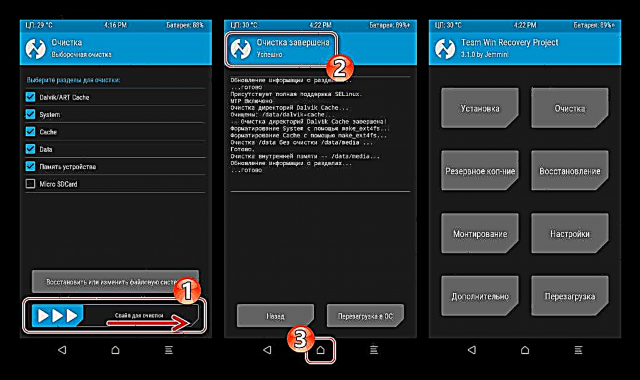
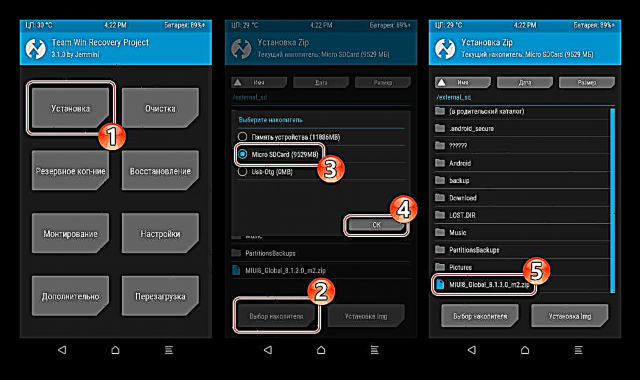
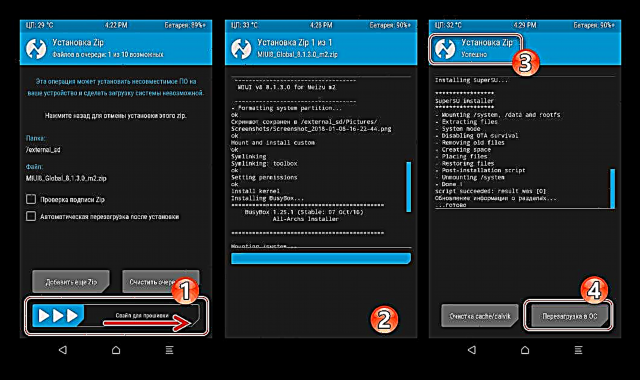
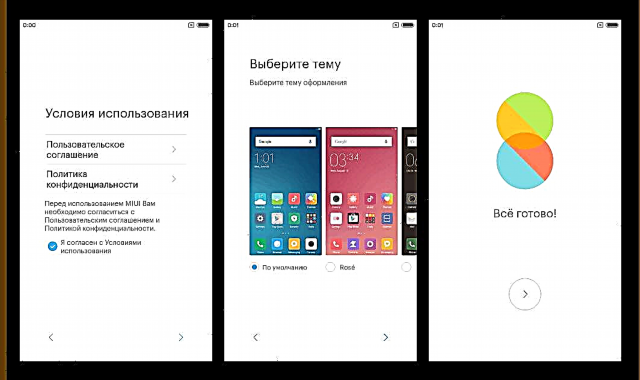
Reynslan sem fengin var við framkvæmd ofangreindra leiðbeininga um uppsetningu sérsniðinna tækja gerir þér kleift að setja upp allar óopinberar útgáfur af stýrikerfinu á umræddu tæki á auðveldan hátt. Nokkur tilmæli:
- Ekki gleyma öryggisafritinu áður en skipt er yfir í kerfi sem er í grundvallaratriðum frábrugðið því sem þegar er sett upp í tækinu. Varabúnaðurinn verður örugglega aldrei ofaukinn, auk þess er hann auðveldlega búinn til í TWRP með því að nota valkostinn „Afritun“.
Lestu meira: Afritaðu Android tæki í gegnum TWRP
- Hreinsaðu skipting allra gagna áður en þú setur Android upp aftur - þetta forðast mikinn fjölda hruns og villna við uppsetningu og notkun nýja kerfisins.
Sjá einnig: Núllstilla stillingar á Android
- Mörg breytt stýrikerfi innihalda ekki Google forrit og þjónustu sem dregur verulega úr virkni tækisins. Í þessum aðstæðum, notaðu ráðleggingarnar úr efninu:
Lestu meira: Hvernig á að setja upp þjónustu Google eftir vélbúnaðar

Að lokum skal tekið fram að þrátt fyrir flókið ferli samskipta við Meizu M2 Mini kerfishugbúnaðinn fyrir óundirbúinn notanda, þá er hægt að framkvæma öll meðferð með þeim síðarnefnda á eigin spýtur, það er aðeins nauðsynlegt að fylgja réttri reiknirit aðgerða og kynna sér vandlega fyrirhugaðar leiðbeiningar áður en haldið er áfram með framkvæmd þeirra.


































